Fazer pesquisas na internet às vezes é uma tarefa tediosa que nos leva mais tempo do que inicialmente esperávamos e nem sempre obtemos os resultados que procuramos. Nestas situações, antes de abandonar a ideia de continuar a pesquisa, temos a possibilidade de utilizar uma das diferentes extensões disponíveis para borda isso vai nos ajudar encontrar o que procuramos.
Embora o número de extensões disponíveis no Microsoft loja hoje ainda é muito baixo em relação ao grande número de resultados que encontramos no Chrome Web Store, aos poucos, esse número está crescendo e, com o tempo, não será. É necessário depender da loja de extensões do Chrome para encontrar a extensão que precisamos em cada momento.

Quando digo que podemos usar a Chrome Web Store, é porque a versão do Edge que a Microsoft distribui atualmente com Windows e para outros sistemas operacionais através de seu site é baseado no Chromium, assim como o Chrome. Isso nos permite acessar o extensão do Chrome store para encontrar e instalar qualquer extensão, seja pesquisa, esportes, notícias ou qualquer outro tipo.
Tudo o que precisamos fazer é usar nossa conta do Google na loja de extensões do Chrome para baixar e instalar as extensões que queremos usar.
Extensões para melhorar as pesquisas no Edge
Como mencionei no início deste artigo, a tarefa de fazer buscas na Internet pode se tornar muito frustrante se não usarmos as ferramentas certas, principalmente quando se trata de termos muito específicos que se referem a coisas em geral que foram encontradas no mercado antes da chegada da internet e que desapareceu do mercado logo depois.
Alternador de pesquisa
Muito poucas pessoas podem negar que o Google é o melhor motor de busca da Internet. No entanto, o Bing da Microsoft evoluiu muito nos últimos anos e, embora não esteja ao mesmo nível do Google, é uma excelente opção a ter em conta se não encontrarmos a informação que procuramos através da plataforma do gigante das buscas.
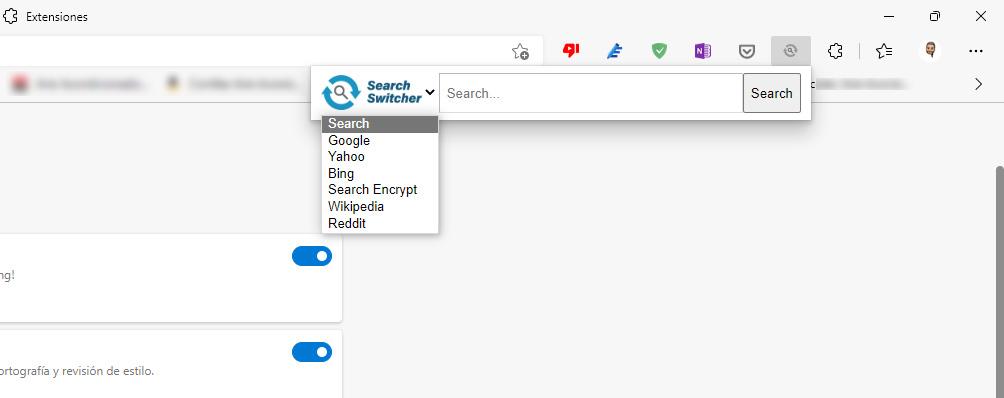
Para nos ajudar na tarefa de realizar buscas em diferentes motores de busca, podemos utilizar a extensão Search Switcher, uma extensão que nos permite realizar buscas diretamente em Google, Bing, Yahoo, Wikipedia e Reedit entre outros. Não é necessário visitar cada uma das páginas principais destes motores de busca para realizar pesquisas.
Ver imagem
Após a polêmica e o processo judicial entre o Google e a plataforma de imagens Getty, a gigante das buscas foi obrigada a modificar o funcionamento da seção de imagens de seu mecanismo de busca, eliminando o botão Ver Imagem. Clicar nesse botão abriu automaticamente uma guia do navegador com a imagem em sua resolução original.

Graças à extensão View Image, podemos aproveitar novamente esse botão no Edge para pesquisar imagens de uma maneira muito mais confortável do que a atual, pois nos obriga a realizar uma série de etapas adicionais que nada mais fazem do que tirar o desejo de continuar procurando, principalmente quando não encontramos o que procuramos.
Uma vez instalada a extensão, ao realizar uma pesquisa de imagem, ao lado da imagem selecionada, o Ver Imagem botão será exibido. Clicar nele abrirá a imagem em sua resolução original em uma nova aba.
Pesquisar um texto selecionado na internet
Na Chrome Web Store temos à nossa disposição a extensão Context Menu Search, uma extensão que nos permite selecionar um texto da página web onde devemos procurá-lo no Google. No entanto, esta função é implementada no menu de contexto do Edge, que acessamos pressionando o botão direito do mouse.
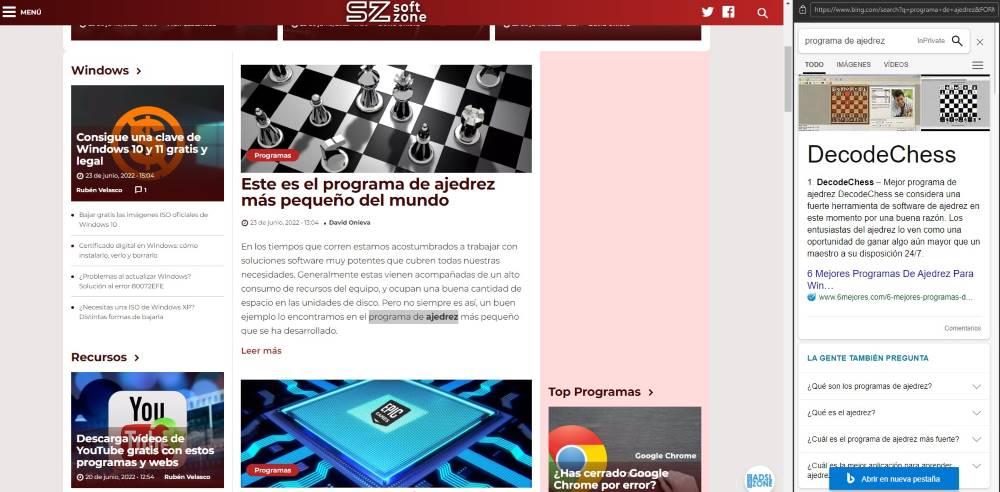
O Edge faz uso do mecanismo de pesquisa que configuramos no navegador, seja Bing ou Google. Para realizar pesquisas de texto no Google usando este função implementada no Edge , devemos selecionar o texto e, colocando o mouse sobre ele, pressionar o botão direito do mouse e clicar em Procure por “texto selecionado” na Web ou Procure por “texto selecionado” no lado da barra do Bing . Se selecionarmos a primeira opção, o Edge usará o mecanismo de pesquisa padrão, mas se usarmos a segunda opção, ele usará apenas o Bing para exibir os resultados.
Esta funcionalidade não está disponível no Google Chrome. Se você usa o Edge e o Chrome de forma intercambiável e deseja usar essa funcionalidade, pode instalar a extensão de pesquisa do menu de contexto por meio do link a seguir.
Botão do Google Acadêmico
Muitos usuários desconhecem que o Google oferece a opção de buscar informações publicadas por centros acadêmicos de todo o mundo por meio da plataforma Google Scholar. Se as pesquisas que realizamos estiverem relacionadas a estudos universitários, podemos usar a extensão do Google Scholar Button para pesquisar rapidamente sem usar o site desta plataforma .
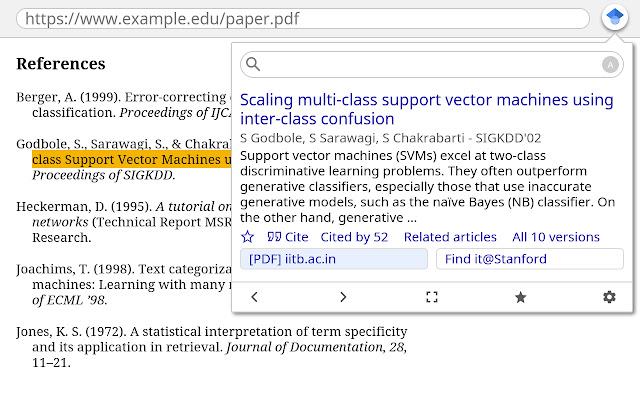
A função oferecida por esta extensão é semelhante à extensão que mostra um menu contextual para pesquisar na Internet, limitando as pesquisas ao Google Acadêmico. Devemos selecionar o texto ou inserir os termos de pesquisa que desejamos e clicar na extensão para fazer seu trabalho.
Se for difícil para nós encontrar resultados para os termos selecionados em nosso idioma, devemos tente em inglês , pois será mais provável encontrar resultados para os termos que estamos procurando.
PesquisarVisualizar
SearchPreview é uma extensão que não pode faltar em nenhum computador. Certamente, em mais de uma ocasião, enquanto pesquisamos na Internet, abrimos um grande número de sites que inicialmente nos convidavam a clicar e depois não tinham nada a ver com os dados que procuramos.
A solução para esse problema é usar a extensão SearchPreview. Uma vez instalada esta extensão, toda vez que pesquisamos em nosso navegador, logo na frente do resultado da pesquisa, um Pré-visualização da Web será mostrado. Dessa forma, podemos filtrar o número de resultados antes de clicar neles.
A única ponto negativo desta extensão, se quisermos procurar por uma, é que ela é compatível apenas com o mecanismo de pesquisa do Google, mas não com o mecanismo de pesquisa Bing da Microsoft. Você pode baixar esta extensão através do seguinte link.
Busca no site
Como podemos deduzir pelo nome desta extensão, Search on the site é uma extensão que nos permite focar pesquisas em um site específico , usando a funcionalidade do site do Google. Por meio do Google, podemos pesquisar termos em uma página da Web acompanhando o texto da pesquisa com a palavra site:url.

Graças a esta extensão, não é necessário digitar o nome do site onde queremos pesquisar, basta acessar o site onde queremos pesquisar e executar a extensão. Em seguida, na caixa de pesquisa do Google, devemos inserir os termos que estamos procurando.